V tomto článku se dozvíte, jak importovat a pozvat účastníky, jak pracovat s invalidními uživatelskými e-maily a jak by měl vypadat soubor pro import.
Upozorňujeme, že po poslední aktualizaci, Eventee již automaticky neodesílá pozvánky po publikování. Při importu uživatelů do publikované eventu si vždy můžete vybrat, zda je chcete pozvat nyní nebo později. Automatické pozvánky jsou dostupné pouze pro integrace s prodejem vstupenek.
Začněte vytvořením seznamu účastníků v Eventee. Chcete-li přidat účastníky do Eventee, přejděte na záložku Uživatelé -> Účastníci. Zde byste měli vidět tlačítko Import na pravé straně obrazovky, vedle tlačítka Export.
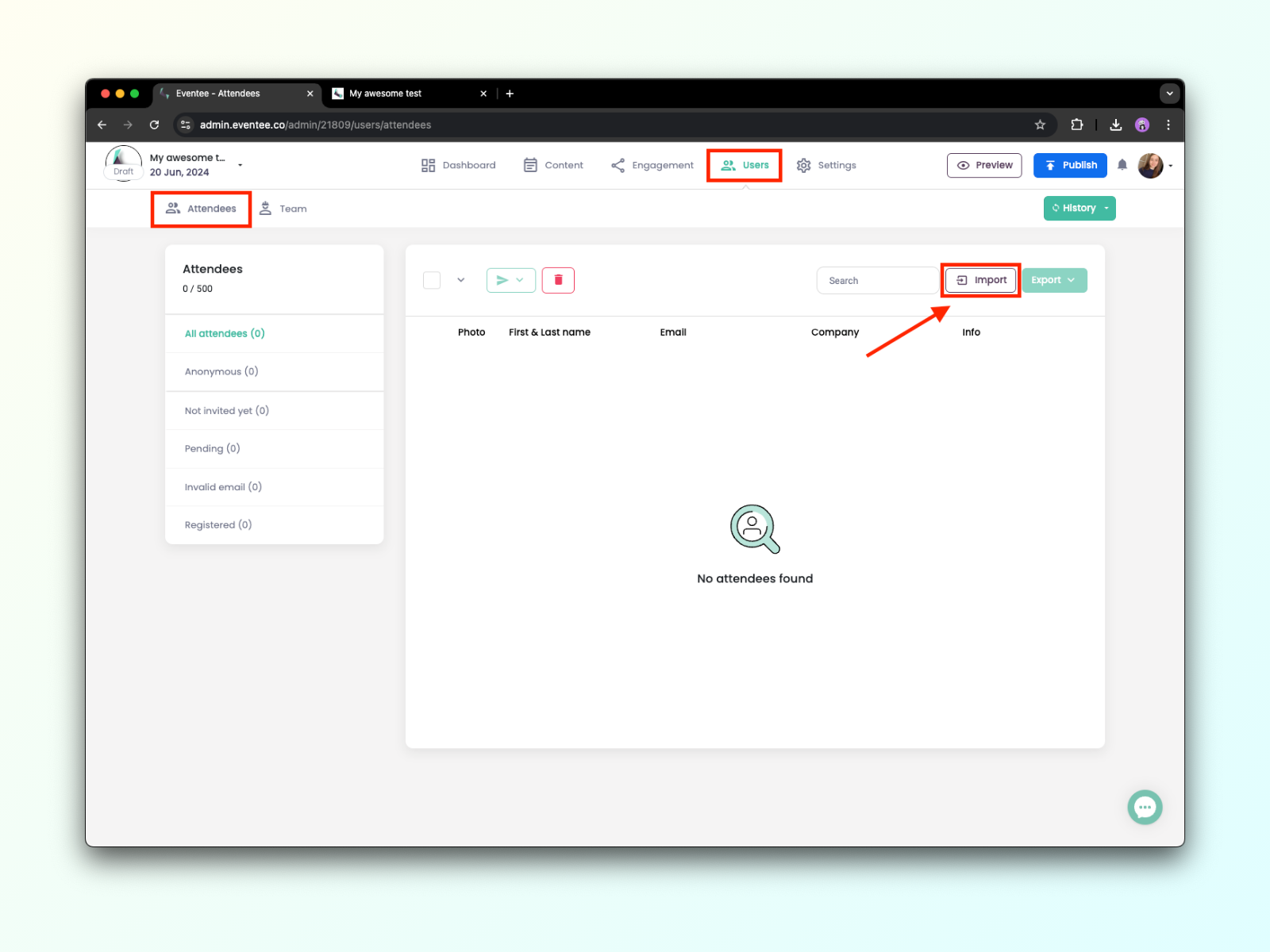
Nyní, když víte, kde začít, pojďme si říct, jak nahrát a namapovat atributy souboru, aby se správně propojila vaše data s Eventee.
1A. V dialogovém okně Import vyberte Importovat ze souboru a nahrajte svůj soubor s informacemi o účastnících. Podporujeme .xls, .xlsx, .csv, a .tsv.
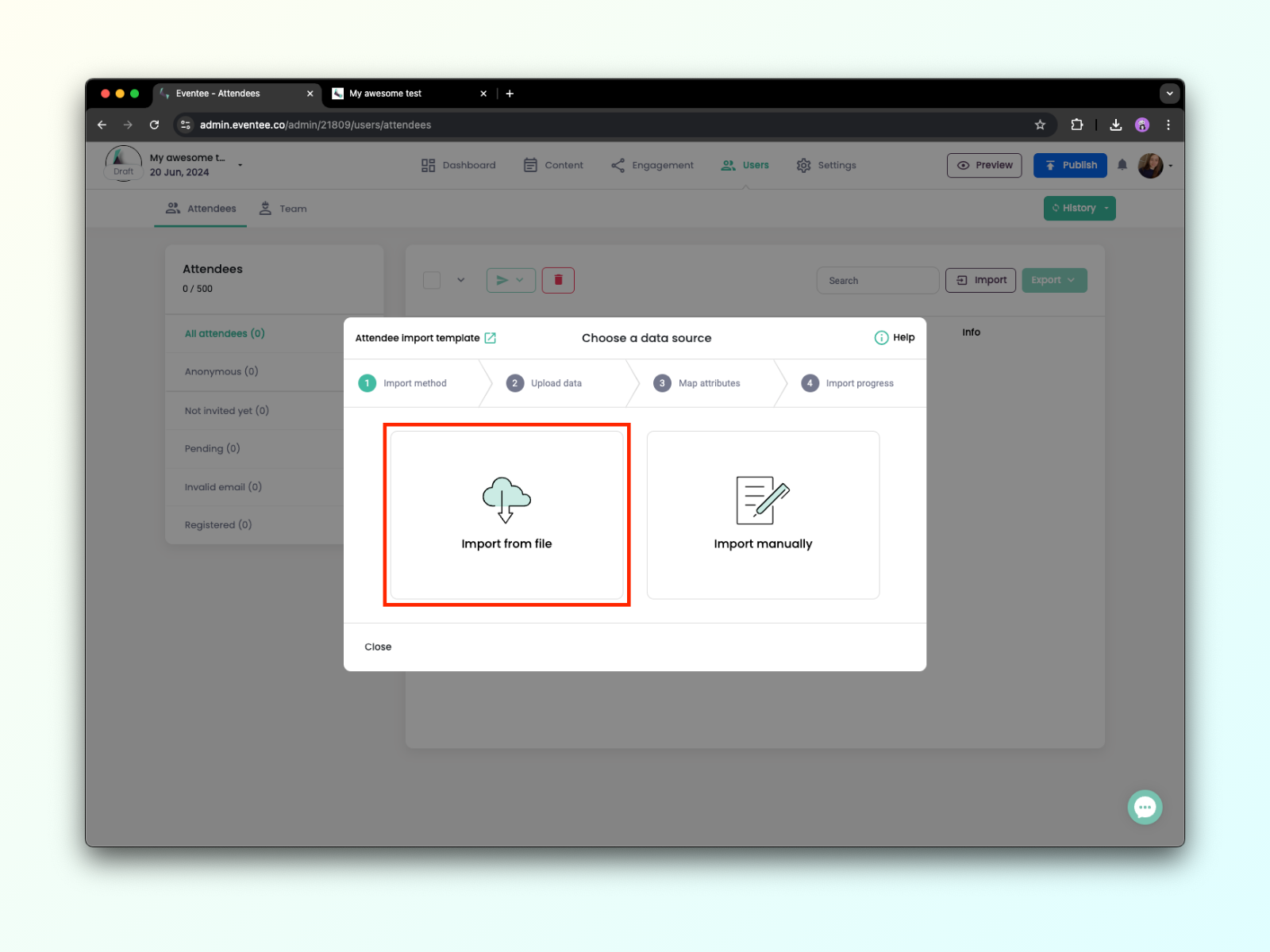
1B. Jakmile je váš soubor nahrán, klikněte na Pokračovat a přejděte na další obrazovku, kde namapujete hodnoty ze svého souboru na atributy Eventee. Pro každý sloupec vašeho souboru vyberte odpovídající hodnotu ze seznamu Eventee.
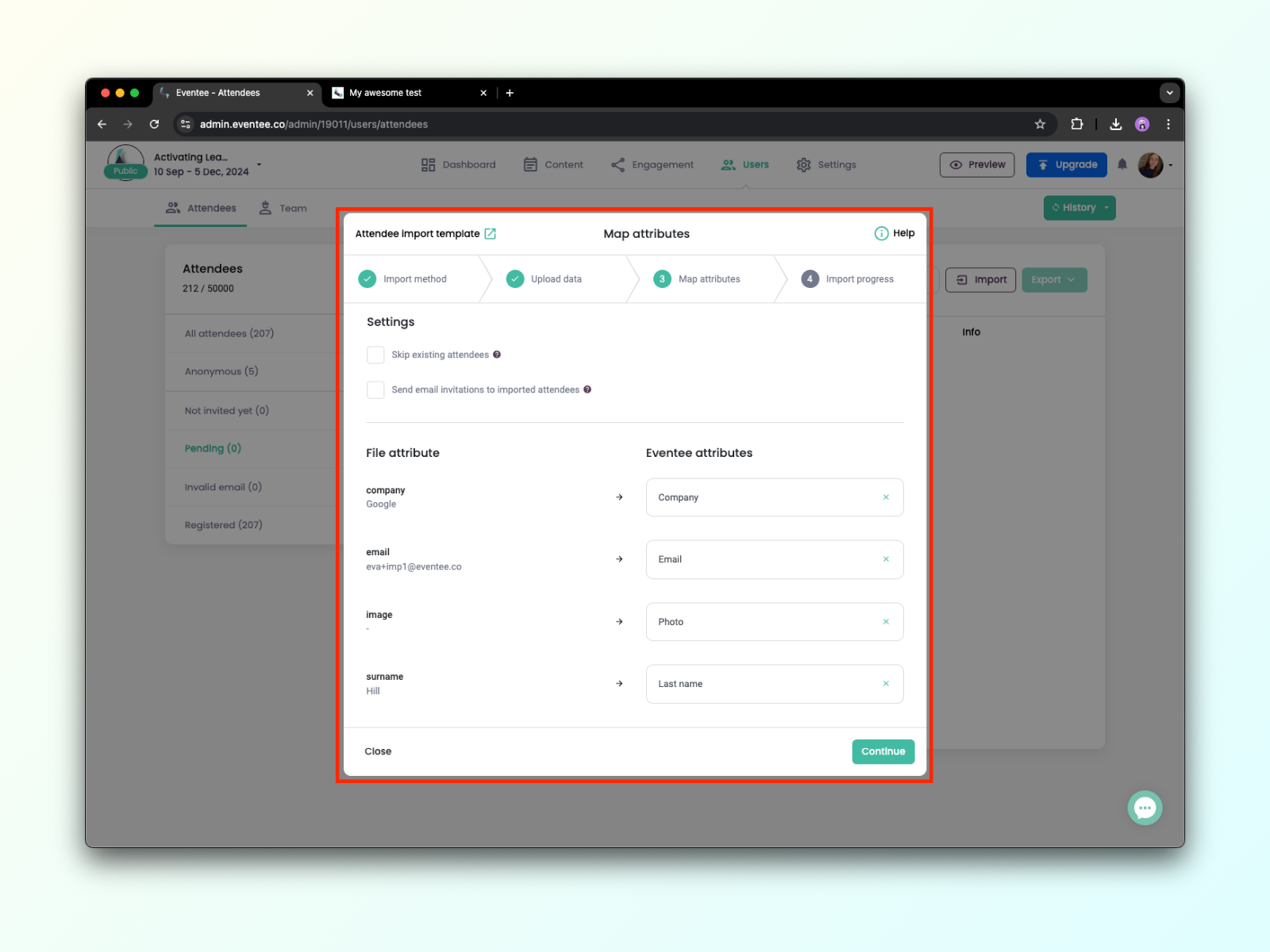
1C. Klikněte na Pokračovat a nechte Eventee zpracovat vaše data. Tuto obrazovku můžete kdykoli zavřít a později zkontrolovat průběh, pokud je to potřeba. Hotovo, dobrá práce!
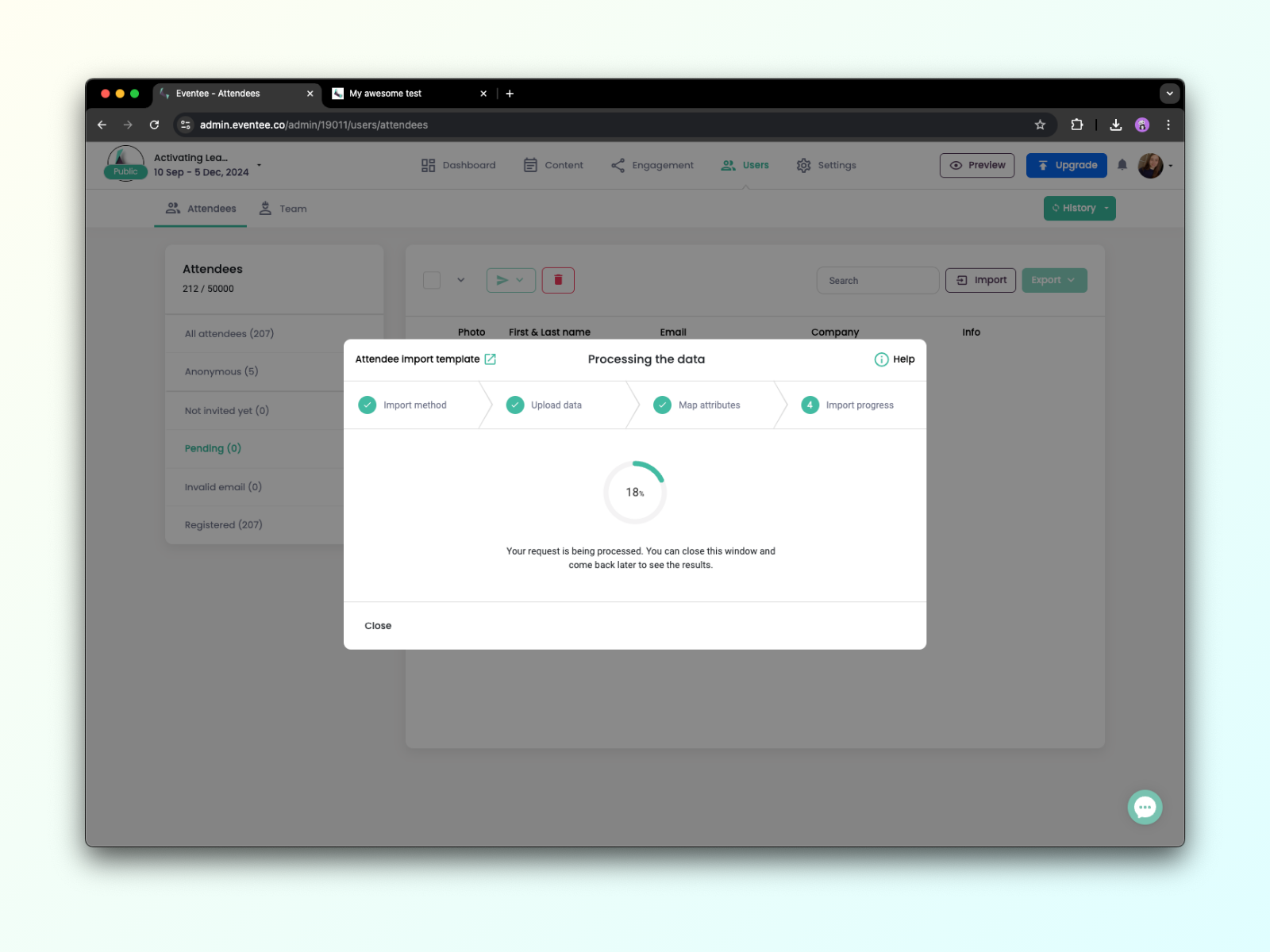
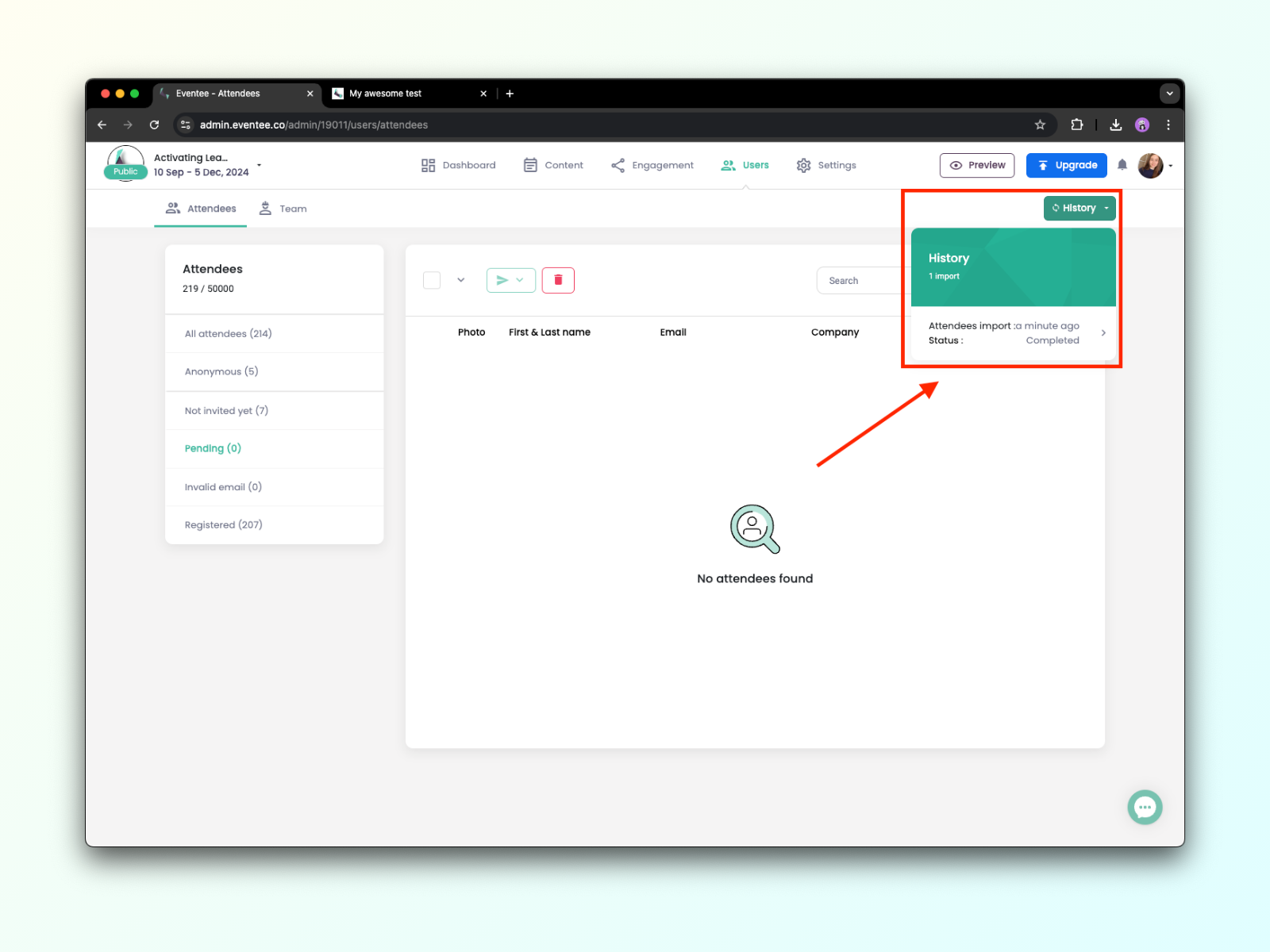
Ruční import účastníků je ideální pro případy, kdy potřebujete importovat pouze e-maily účastníků nebo nemáte soubor k nahrání. Nicméně i při ručním importu můžete přidat podrobné informace o účastnících, jako je jejich jméno, společnost, pozice, odkazy na sociální sítě atd.
2A. V dialogovém okně Import vyberte možnost Importovat ručně.
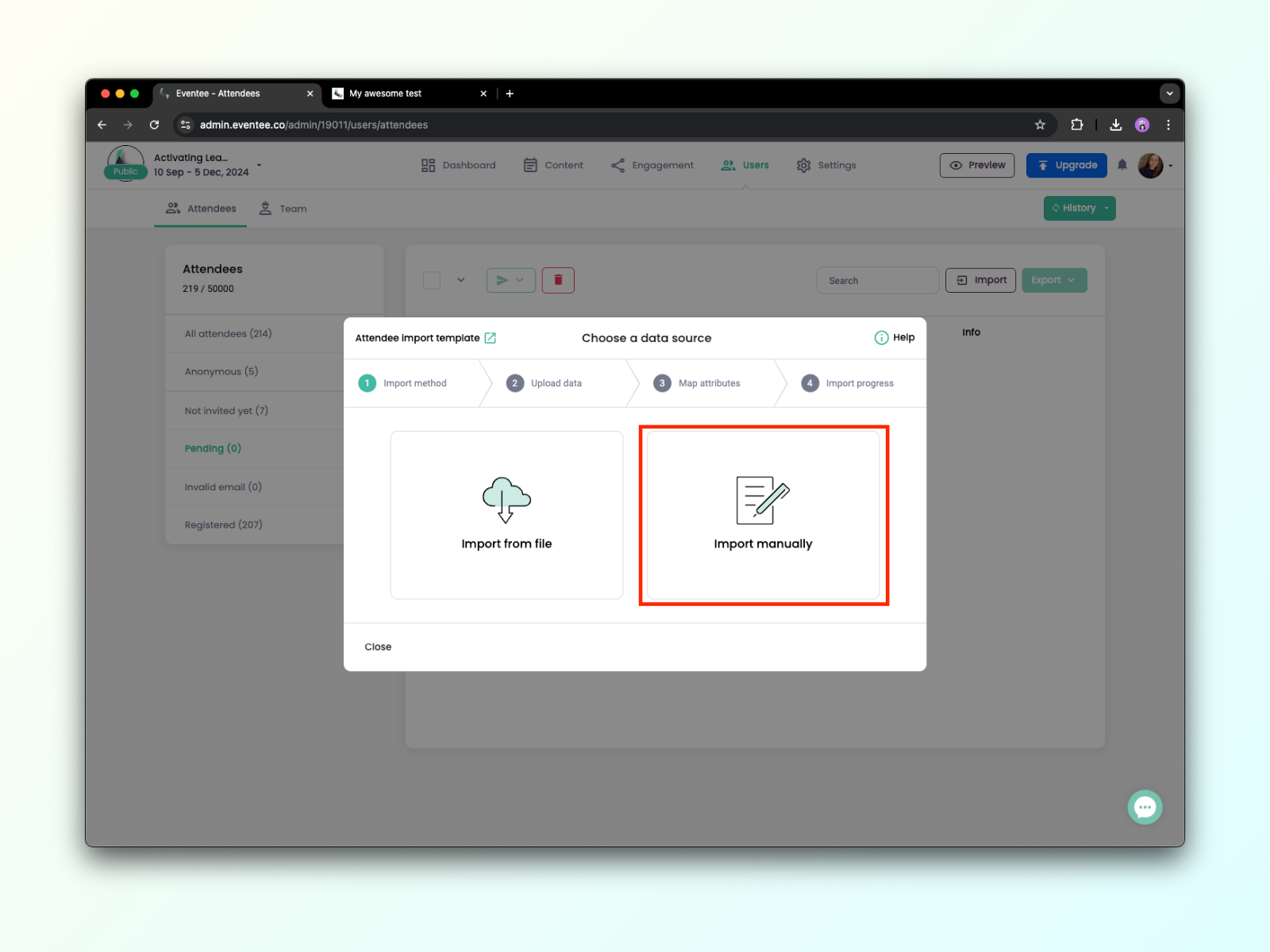
2B. Nyní můžete jednoduše přidat e-maily účastníků nebo zadat jakékoli další hodnoty.
Hodnoty musí být odděleny čárkami a každý nový účastník musí být na novém řádku.
*Odkaz na fotografii - musí to být odkaz na veřejnou fotografii končící na .jpg nebo .png (NE na Google Drive, OneDrive, DropBox atd.), pokud je nutné přihlášení nebo registrace, nebudeme ji moci stáhnout.
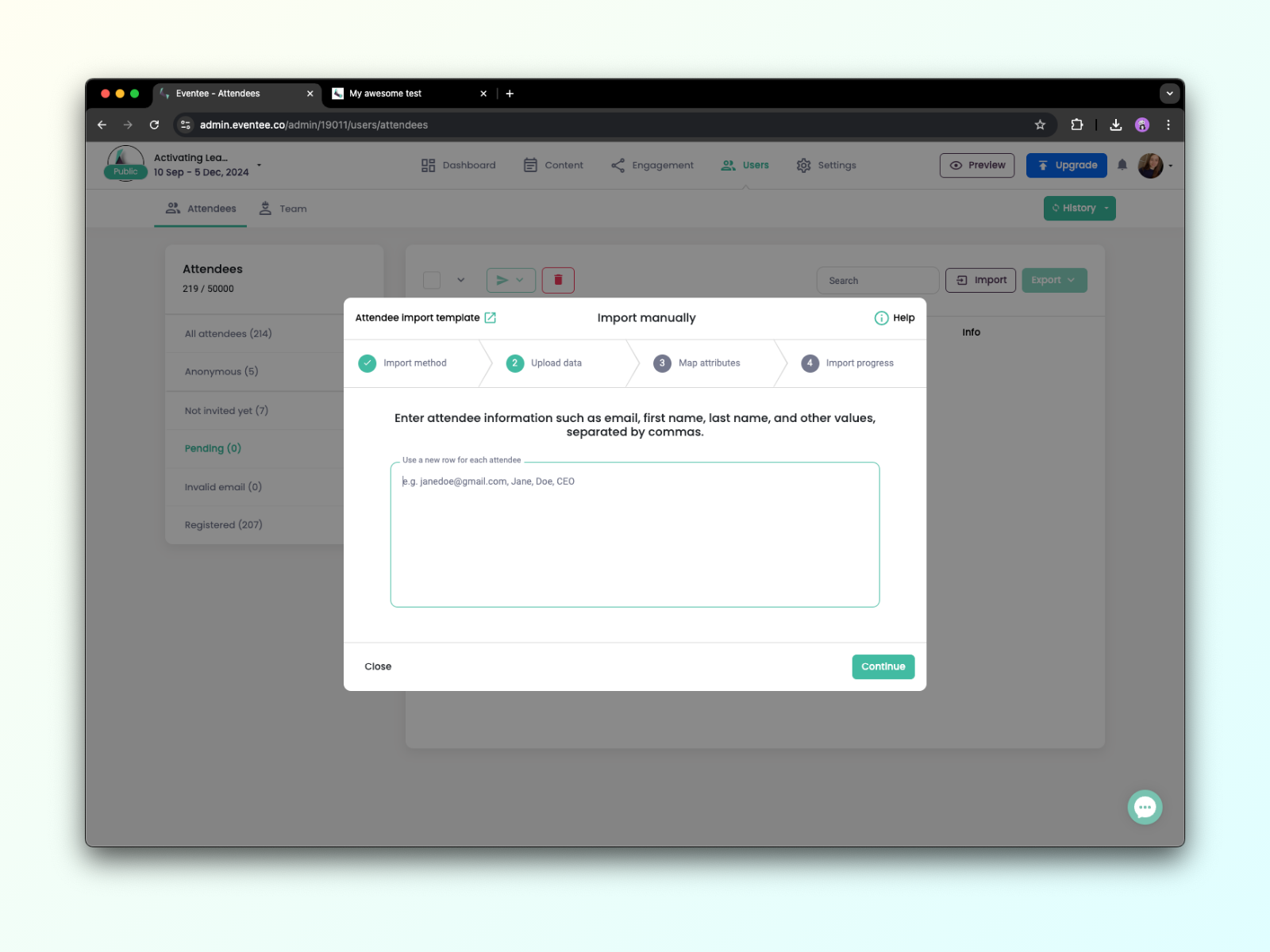
2C. Na další obrazovce musíte přiřadit hodnoty, které jste zadali, k atributům Eventee.
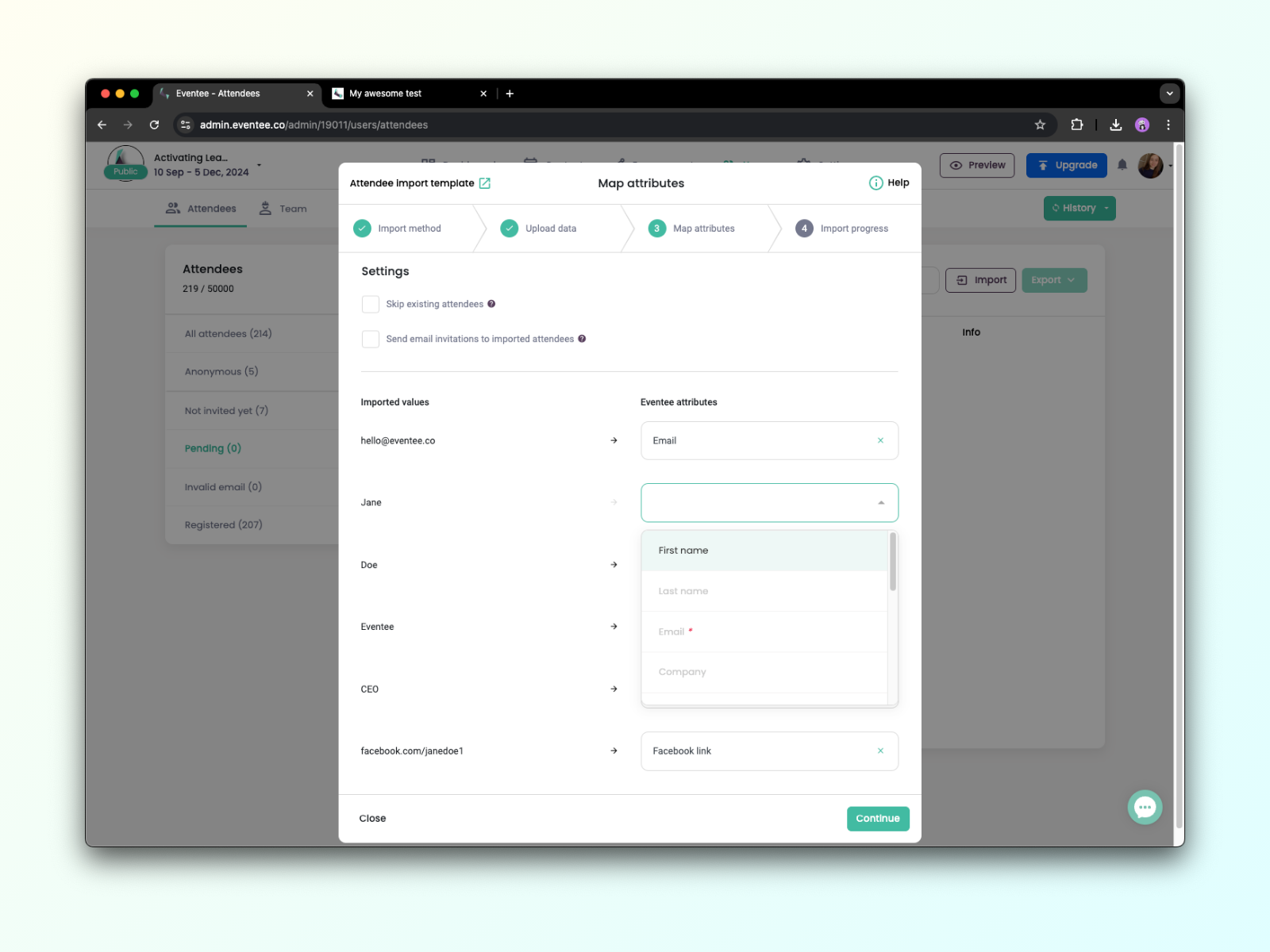
2D. V dalším kroku Eventee zpracuje vaše data a odešle pozvánky, pokud jste tuto možnost zaškrtli v předchozím kroku. Tento dialog můžete kdykoli zavřít, aniž byste přerušili zpracování.
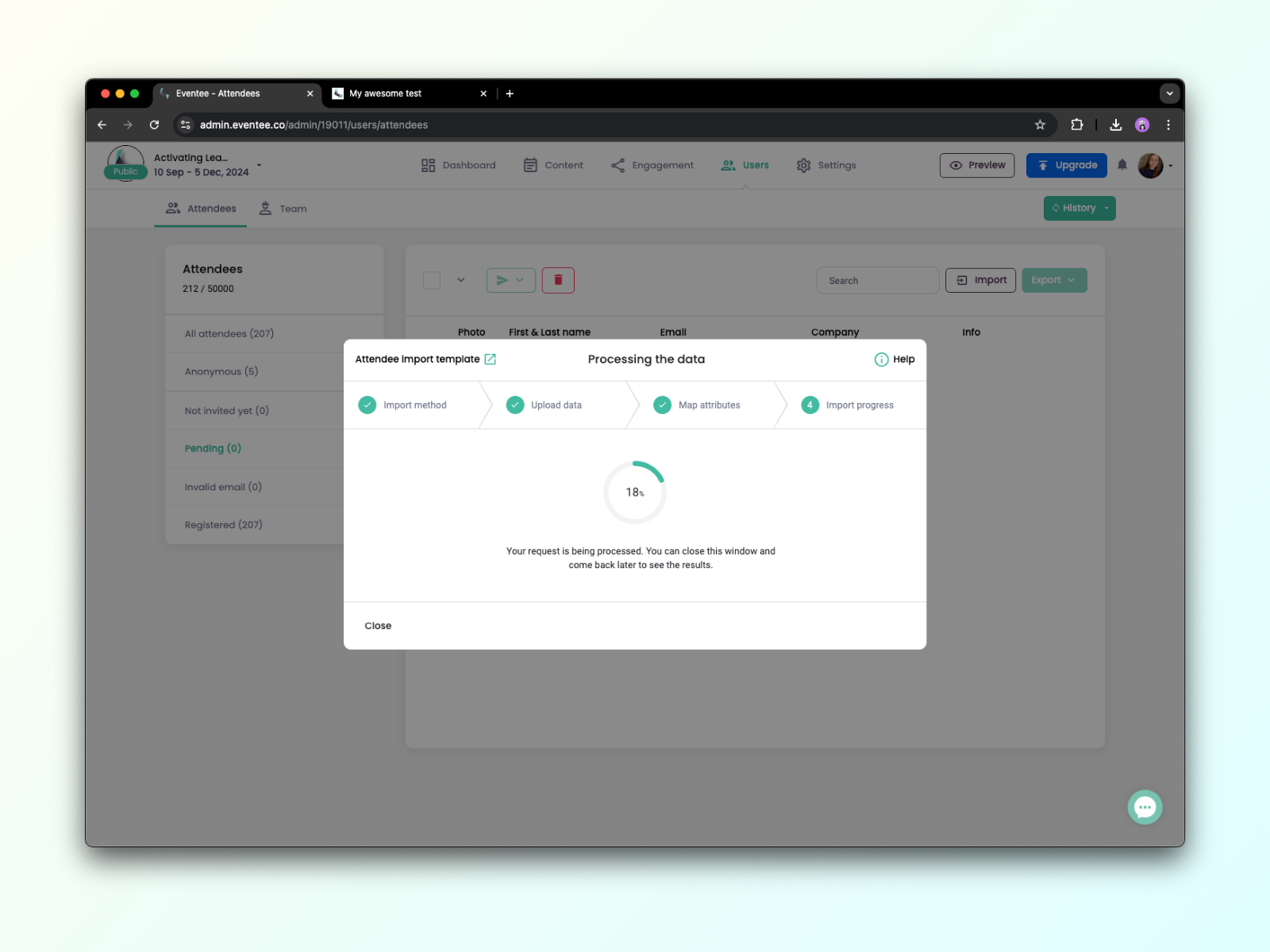
2E. Stav můžete kdykoli zkontrolovat pomocí tlačítka Historie.
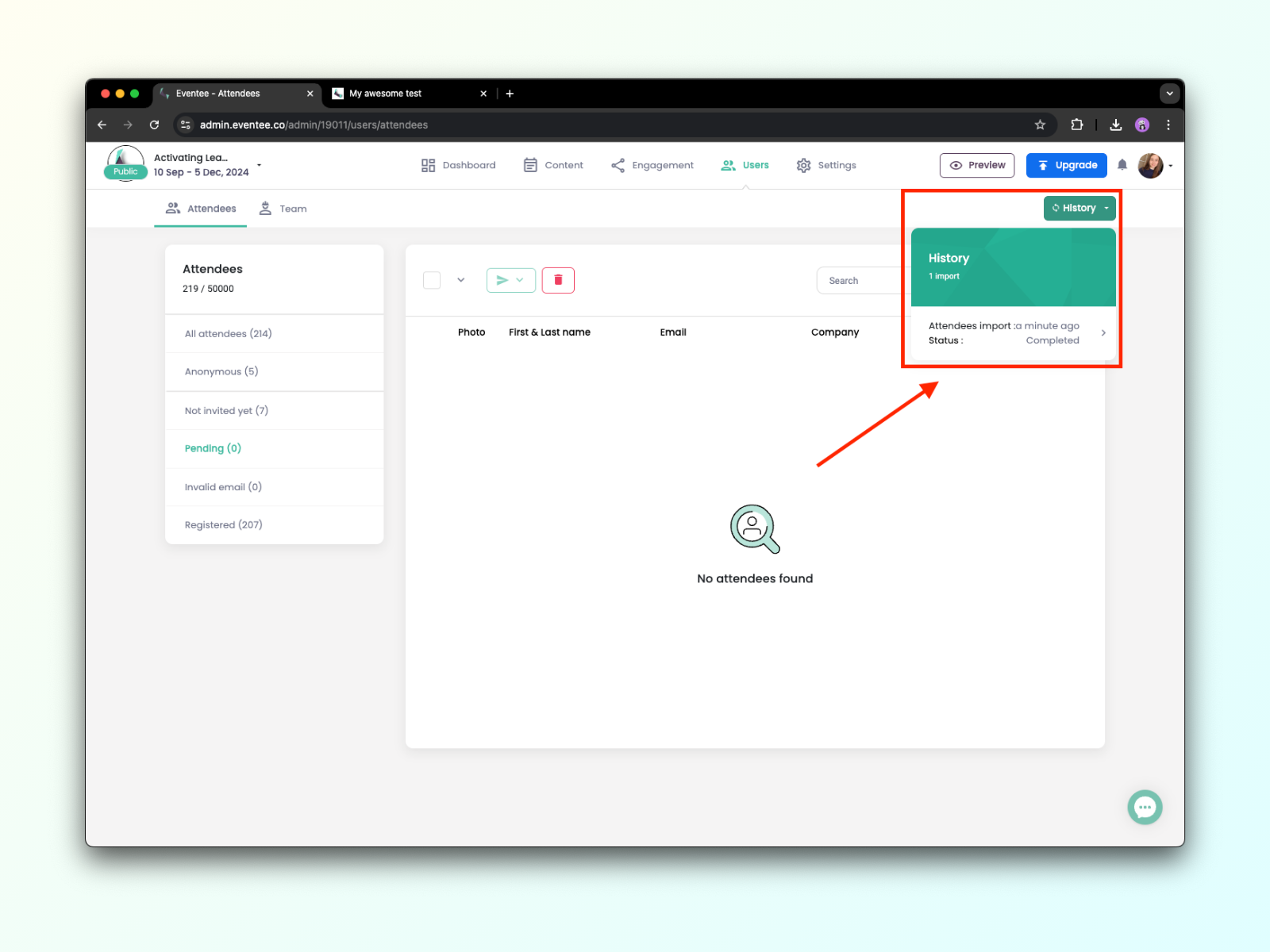
Jak řešit neplatné účastníky
V tomto případě je vždy nejlepší možností pozvat uživatele s jiným e-mailem, ale pokud to není možné, prosím kontaktujte náš tým podpory, a my se na to podíváme.